Vista-käyttöjärjestelmällä, kuten useimmilla Windows-käyttöjärjestelmillä, on oma versio, joka määrää suurelta osin sen toimivuuden. On versioita, joissa on kaikki toiminnot, ja päinvastoin, vain perustoiminnoilla. Heidän tietämystään tarvitaan paitsi käsityksen saamiseksi käyttöjärjestelmän toiminnallisuudesta myös sen ohjelmien määrittämiseksi.
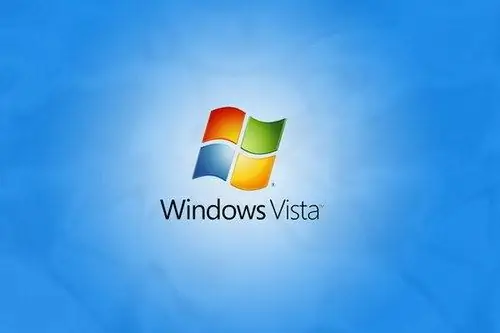
Tarpeellinen
- - tietokone, jossa on Windows Vista;
- - Aida64-ohjelma.
Ohjeet
Vaihe 1
Helpoin tapa selvittää käyttöjärjestelmän versio on tarkastella sen laatikkoa. Jos ostit Windows Vistan, sen versio on ilmoitettava laatikossa. Joskus myös tietokoneen mukana toimitetaan levy, johon on asennettu käyttöjärjestelmä (pääasiassa kannettavia tietokoneita ostettaessa).
Vaihe 2
On myös järjestelmätyökaluja, jotka voivat auttaa tässä asiassa. Napsauta Käynnistä. Valitse luettelosta "Kaikki ohjelmat" ja sitten "Vakio". Etsi komentokehote ja suorita se. Kirjoita seuraavaksi Winver komentoriville. Muutaman sekunnin kuluttua näyttöön tulee tietoja käyttöjärjestelmästäsi, mukaan lukien sen versio.
Vaihe 3
Voit myös kokeilla tätä menetelmää. Napsauta hiiren kakkospainikkeella Oma tietokone -kuvaketta. Valitse sitten valikosta Ominaisuudet. Sen jälkeen ikkuna avautuu - siellä on tietoja käyttöjärjestelmästäsi.
Vaihe 4
Voit oppia lisää käyttöjärjestelmästä AIDA64-ohjelmalla. Lataa se Internetistä ja asenna se tietokoneellesi. Asennuksen jälkeen joissakin tapauksissa voidaan tarvita uudelleenkäynnistys. Jos näyttöön tulee ikkuna, jossa sinua pyydetään käynnistämään tietokone uudelleen, valitse vaihtoehto "Käynnistä tietokone uudelleen nyt".
Vaihe 5
Käynnistä uudelleenkäynnistyksen jälkeen ohjelma. Muutamassa sekunnissa se kerää tietoja järjestelmästäsi. Sen jälkeen sinut viedään AIDA64: n päävalikkoon. Valitse oikeassa ikkunassa "Käyttöjärjestelmä". Näyttöön tulee luettelo käyttöjärjestelmän asetuksista. Valitse tästä luettelosta uudelleen "Käyttöjärjestelmä". Etsi sitten osio "Käyttöjärjestelmän ominaisuudet" ja siinä - rivi "OS-nimi". Vastaavasti käyttöjärjestelmän nimi ja sen versio on kirjoitettu sen viereen.
Vaihe 6
Alla on osioita, joissa voit tarkastella lisätietoja Vistasta, kuten tuoteavainta, lisenssitietoja ja monia muita vaihtoehtoja.






